设置报表窗体列表
在“报告样式的列表”页面,可按照类别添加分隔线以整理列表的显示,也可更改报告样式的显示顺序。
分隔线和报告样式的显示顺序也将显示在用户的“报告的创建(报告样式的选择)”页面中。
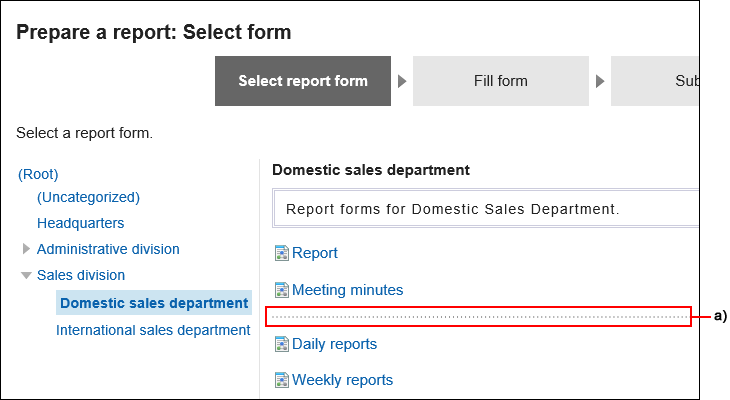
a) :分隔线
将分隔线添加到报表样式列表中
将分隔线添加到报告样式列表中。
操作步骤:
-
点击页眉处齿轮状的管理员菜单图标。
-
点击[系统设置]。
-
选择“各应用程序的管理”标签页。
-
点击[多功能报告]。
-
点击[报告样式的列表]。
-
在“报告样式的列表”页面中,选择类别,点击[添加分隔线]。
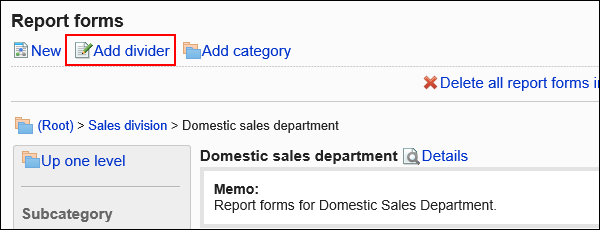
-
在“添加分隔线”页面上,点击[是]。
添加的分隔线行将显示在列表的底部。
如有必要,更改分隔线的位置。
更改报表样式的列表的显示顺序
更改报告样式和分隔线的显示顺序。
操作步骤:
-
点击页眉处齿轮状的管理员菜单图标。
-
点击[系统设置]。
-
选择“各应用程序的管理”标签页。
-
点击[多功能报告]。
-
点击[报告样式的列表]。
-
在“报告样式的列表”页面上,选择一个类别并点击[详情]。
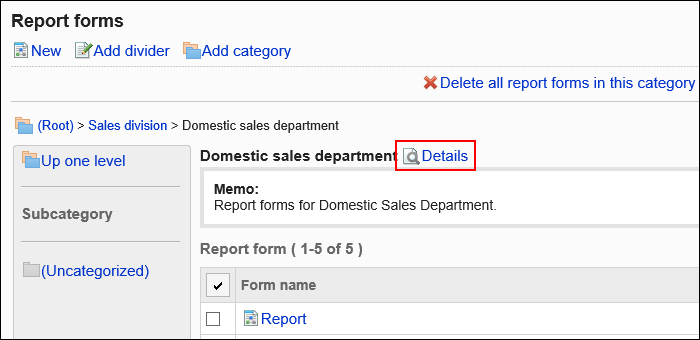
-
在“类别的详情”页面中,点击[更改报告样式/分隔线的顺序]。
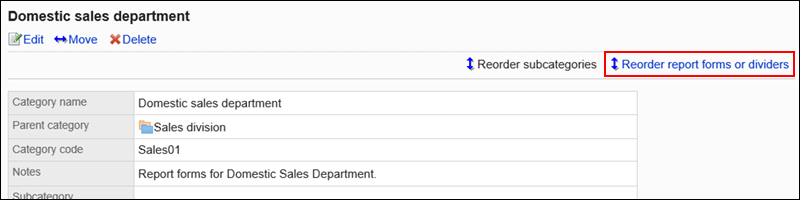
-
在“报告样式/分隔线的顺序更改”页面,更改报告样式和分隔线的显示顺序。
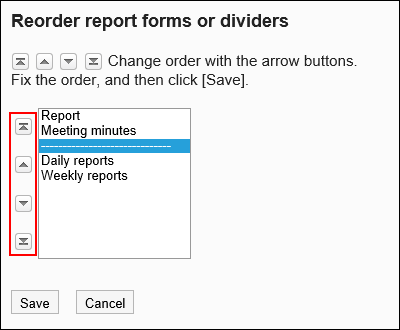
-
确认设置内容,点击[更改]。